来源:www.uzhushou.cn 时间:2019-09-20 08:15
最近有位win8系统用户使用电脑搜索框搜索文件的时候,却发现搜索框无法输入字符,用户不知道怎么解决这个问题,为此非常苦恼,那么win8系统搜索框无法输入字符怎么办呢?今天为大家分享win8系统搜索框无法输入字符解决方法。
搜索框无法输入字符解决方法:
1、在电脑桌面选中“这台电脑”图标,鼠标右击在弹出来的列表中选择“管理(G)”;如图所示:
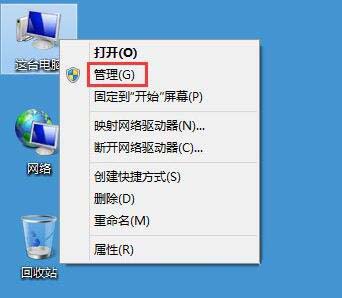
2、进入到“计算机管理?”窗口,点击左侧的“服务和应用程序”→“服务”,在右侧的服务名称中找到“Windows Search”;如图所示:
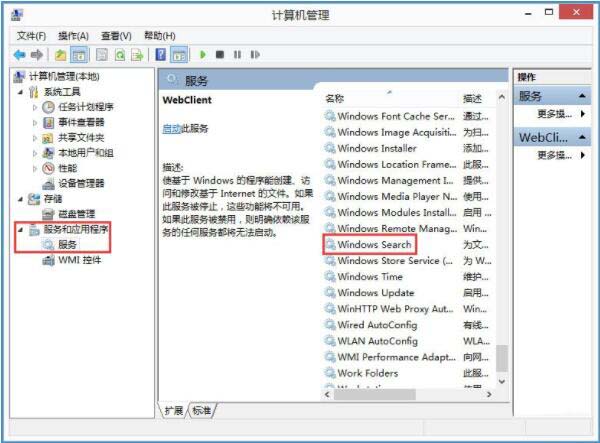
3、鼠标双击“Windows Search”,进入到“Windows Search”窗口,可以看到“启动类型(E)”是自动(延迟启动),也就是在电脑开机后全部自动服务启动后再启动它,你可以根据需要设置为“自动”;如图所示:
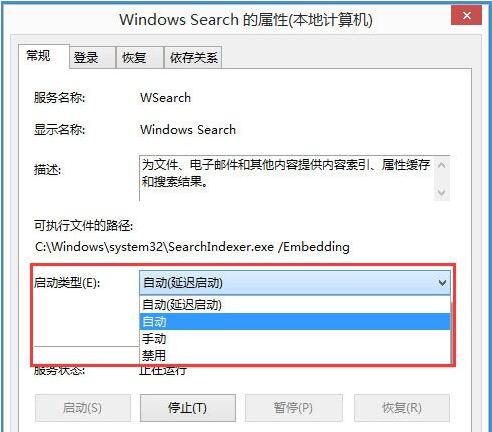
4、回到“计算机管理”窗口,鼠标右击“Windows Search”,再弹出来的列表中,选择“重新启动(E)”,过一会儿搜索框服务就重新启动了,就解决了搜索不能用的问题。如图所示:
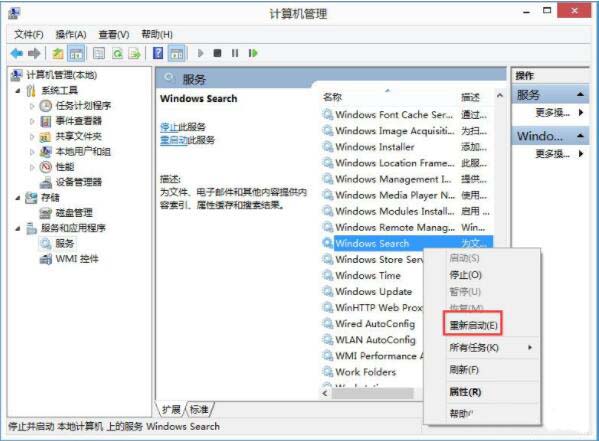
关于win8系统搜索框无法输入字符的解决方法就为用户们详细介绍到这边了,如果用户们使用电脑的时候遇到了同样的问题,可以参考以上方法步骤进行操作哦,希望本篇教程对大家有所帮助,更多精彩教程请关注u助手官方网站。
责任编辑:u助手:http://www.uzhushou.cn